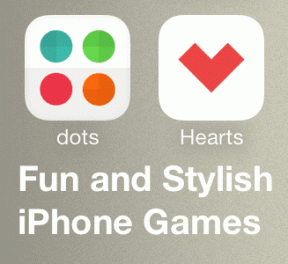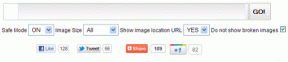Arreglar Safari Esta conexión no es privada
Miscelánea / / November 28, 2021
Mientras opera Safari, debe haber encontrado Esta conexión no es privada error. Este error puede ocurrir mientras navega por Internet, mientras mira un video en YouTube, visita un sitio web o simplemente se desplaza por Google Feed en Safari. Desafortunadamente, una vez que aparece este error, nada parece funcionar correctamente. Es por eso que, hoy, discutiremos cómo solucionar el error Connection is not Private en Safari en Mac.
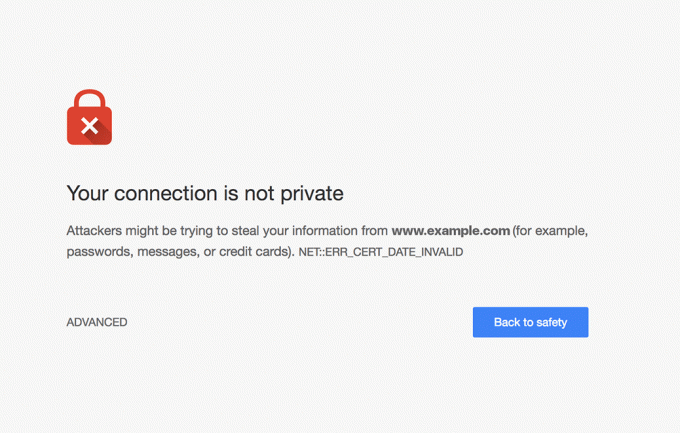
Contenido
- Cómo arreglar esta conexión no es un error de Safari privado
- ¿Por qué esta conexión no es privada? ¿Se produce un error de Safari?
- Método 1: utilice la opción Visitar el sitio web.
- Método 2: verifique la conectividad a Internet.
- Método 3: reinicia tu dispositivo.
- Método 4: Establecer la fecha y hora correctas
- Método 5: deshabilitar aplicaciones de terceros
- Método 6: eliminar los datos de la caché del sitio web
- Método 7: usar el modo de navegación privada
- Método 8: deshabilitar VPN
- Método 9: usar acceso a llaveros (solo para Mac)
Cómo arreglar esta conexión no es un error de Safari privado
Safari es uno de los navegadores web más seguros porque ayuda a cifrar sitios web y proporciona otros protocolos de seguridad para proteger los datos de sus usuarios. Dado que varios sitios web o enlaces de spam en Internet tienen la intención de robar datos del usuario, Safari debería ser su navegador web preferido en los dispositivos Apple. Bloquea sitios no seguros y protege sus datos para que no sean pirateados. Safari lo protege de las miradas indiscretas de los piratas informáticos y los sitios web engañosos para evitar que inflijan daños a su dispositivo. Durante este bloqueo, puede desencadenar dicho error.
Por qué Esta conexión no es privada ¿Se produce un error de Safari?
- No adherencia al protocolo HTTPS: Siempre que intente navegar por un sitio web que no está protegido por el protocolo HTTPS, encontrará el error Esta conexión no es privada.
- Certificación SSL vencida: Si el certificado SSL de un sitio web ha caducado o si esta certificación nunca se ha emitido para este sitio web, es posible que se produzca este error.
- Falta de coincidencia del servidor: A veces, este error también puede ocurrir como resultado de una discrepancia en el servidor. Esta razón puede ser cierta si el sitio web que está intentando abrir es de confianza.
- Navegador desactualizado: Si no ha actualizado su navegador durante mucho tiempo, es posible que no pueda comunicarse correctamente con el sitio web SSL, lo que puede provocar este error.
Método 1: utilice la opción Visitar el sitio web
La solución más fácil para corregir el error Esta conexión no es privada en Safari es visitar el sitio web de todos modos.
1. Haga clic en Mostrar detalles y seleccione Visita el sitio web opción.
2. Confirma tu selección y podrá navegar hasta el sitio web deseado.
Método 2: comprobar la conectividad a Internet
Si su Wi-Fi está encendido, se elegirá automáticamente la red con la mejor intensidad de señal. Sin embargo, esto no asegurará que sea la red adecuada. Solamente fuerte, seguro y viableconexiones debe utilizarse para navegar por Internet a través de Safari. Las redes abiertas tienden a contribuir a los errores de Safari, como el error Esta conexión no es privada.
Leer también: ¿Conexión a Internet lenta? ¡10 formas de acelerar su Internet!
Método 3: reinicia tu dispositivo
Puede eliminar este error simplemente reiniciando su dispositivo Apple.
1. En el caso de una MacBook, haga clic en el Menú de Apple y seleccione Reiniciar.

2. En el caso de un iPhone o iPad, mantenga presionada la tecla botón de encendido para apagar el dispositivo. A continuación, enciéndalo y manténgalo pulsado hasta que Logotipo de Apple aparece. .

3. Además de lo anterior, intente reiniciar su enrutador Wi-Fi. O reinícielo presionando el botón Reiniciar.

Ejecutar un Prueba de velocidad en línea para confirmar si los pasos básicos de solución de problemas han funcionado o no.
Método 4: Establecer la fecha y hora correctas
Asegúrese de que la fecha y la hora en su dispositivo Apple sean correctas para evitar el error Esta conexión no es privada en Safari.
En un dispositivo iOS:
1. Toque en Ajustes y luego, seleccione General.

2. En la lista, desplácese hasta Fecha y hora y tócalo.
3. En este menú, active el Establecer automáticamente.

En macOS:
1. Clickea en el Menú de Apple E ir a Preferencias del Sistema.
2. Seleccione Fecha &Tiempo, como se muestra.
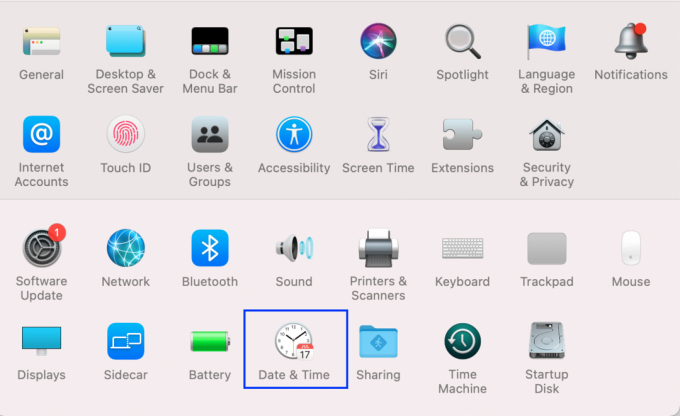
3. Aquí, marque la casilla junto a Establecer fecha y hora automáticamente para corregir el error Esta conexión no es privada.

Leer también:Reparar MacBook que no se carga cuando está enchufado
Método 5: Deshabilitar aplicaciones de terceros
Le recomendamos encarecidamente que utilice solo aquellas aplicaciones patrocinadas por Apple en la App Store para dispositivos iOS y macOS. Las aplicaciones de terceros, como el software antivirus, pueden desencadenar este error por error. Lo hacen anulando sus preferencias de red normales. ¿Cómo arreglar la conexión no es privada? Simplemente, desactive o desinstale las aplicaciones de terceros no verificadas para solucionarlo.
Método 6: eliminar los datos de la caché del sitio web
Cuando se desplaza por los sitios web, muchas de sus preferencias se almacenan en la memoria de la computadora en forma de datos de caché. Si estos datos se corrompen, es posible que se produzca un error. La única solución para deshacerse de estos datos es eliminándolos.
Para usuarios de iOS:
1. Toque en Ajustes y seleccione Safari.

2. Luego, toca Historia claray Website Data.

Para usuarios de Mac:
1. Lanzar el Navegador Safari y seleccione Preferencias.
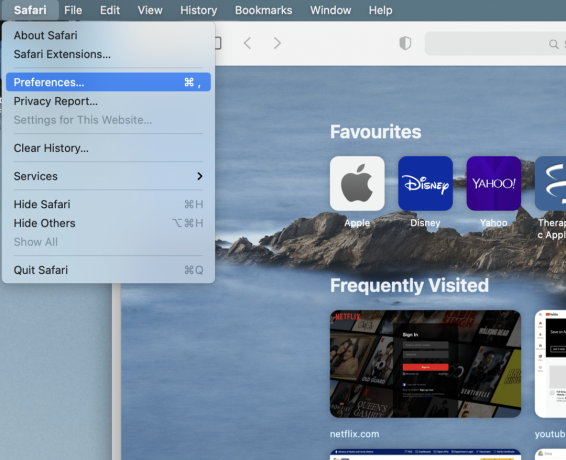
2. Haga clic en Intimidad y luego haga clic en la Gestión de datos del sitio web... como se muestra a continuación.

3. Finalmente, haga clic en EliminarTodos botón para deshacerse de Historial de navegación.
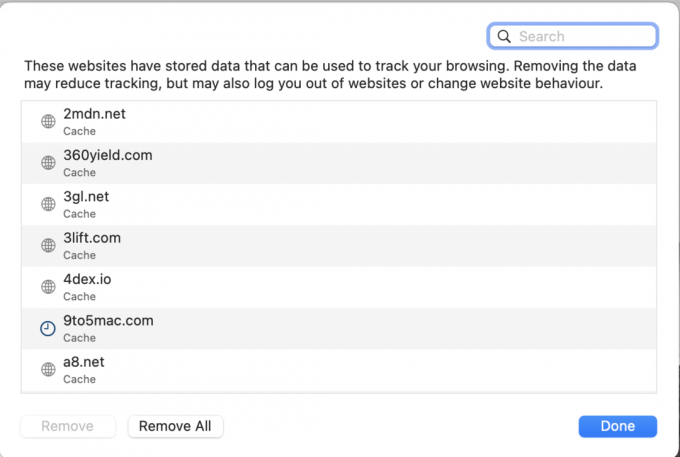
4. Clickea en el Avanzado pestaña en Preferencias.
5. Marque la casilla titulada Mostrar menú de desarrollo opción.
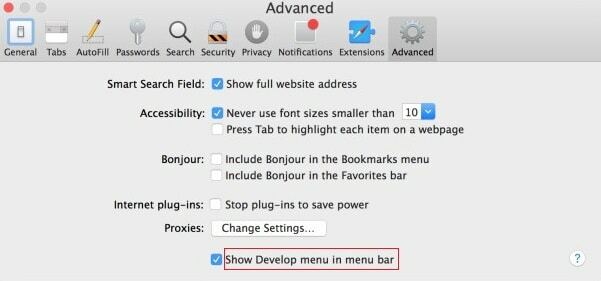
6. Ahora, seleccione el Desarrollar opción de la Barra de menús.
7. Finalmente, haga clic en Cachés vacíos para eliminar las cookies y borrar el historial de navegación juntos.
Leer también:5 formas de arreglar Safari no se abre en Mac
Método 7: Usar el modo de navegación privada
Puede utilizar el modo de navegación privada para ver un sitio web sin encontrar el error Esta conexión no es privada. Debe copiar la dirección URL del sitio web y pegarla en la ventana privada de Safari. Si el error ya no aparece, puede usar la misma URL para abrirlo en modo Normal.
En un dispositivo iOS:
1. Lanzamiento Safari aplicación en su iPhone o iPad y toque en Nueva pestaña icono.
2. Seleccione Privado para navegar en la ventana Privada y toque Hecho.
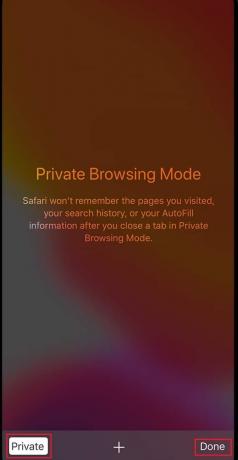
En un dispositivo Mac OS:
1. Llame al Safari navegador web en su MacBook.
2. Haga clic en Expediente y seleccione Nueva ventana privada, como se destaca a continuación.

Método 8: deshabilitar VPN
Se utiliza VPN o Red Privada Virtual para acceder a los sitios web que están prohibidos o restringidos en su región. En caso de que no pueda usar VPN en su dispositivo, intente deshabilitarlo, ya que podría estar causando el error Esta conexión no es privada de Safari. Después de deshabilitar la VPN, puede intentar abrir el mismo sitio web. Lea nuestra guía en ¿Qué es una VPN? ¿Cómo funciona? para saber mas.
Método 9: usar acceso a llaveros (solo para Mac)
Si este error solo ocurre al iniciar el sitio web en Mac, puede utilizar la aplicación Keychain Access para solucionarlo, de la siguiente manera:
1. Abierto Acceso al llavero desde Mac Carpeta de utilidades.
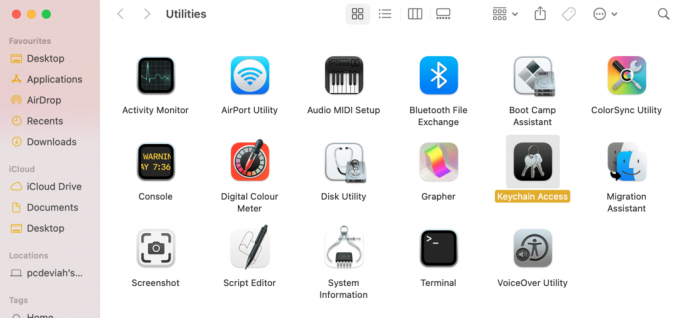
2. Encuentra el Certificado y haga doble clic en él.
3. A continuación, haga clic en Confianza > Siempre confía. Vaya al sitio web nuevamente para verificar si el error se ha resuelto.
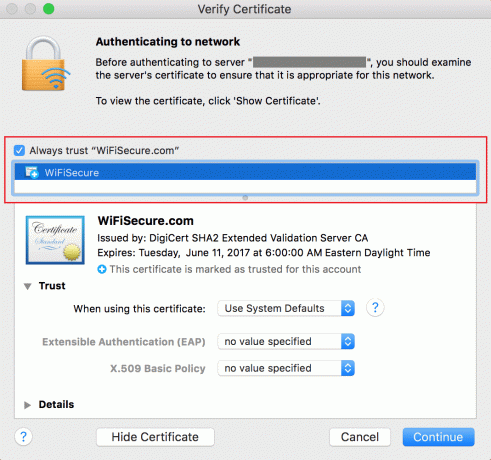
Nota: Elimine el certificado, si esto no funciona para usted.
Recomendado:
- Corregir este error de artículo no disponible temporalmente
- Cómo bloquear ventanas emergentes en Safari en Mac
- Cómo arreglar Mac Bluetooth no funciona
- Cómo crear un archivo de texto en Mac
Algunas veces, Esta conexión no es un error privado puede causar interrupciones durante los pagos en línea y causar un gran daño. Esperamos que esta guía pueda ayudarlo a comprender cómo corregir el error La conexión no es privada en Safari. En caso de tener más consultas, no olvide escribirlas en la sección de comentarios a continuación.